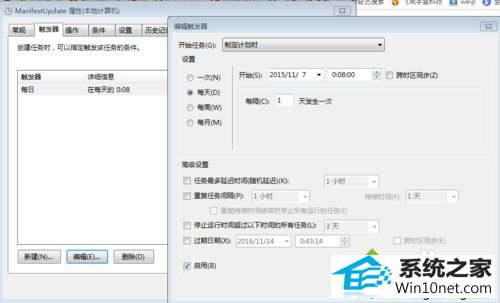今天小编分享一下win10系统电脑经常弹出taskeng.exe进程问题的处理方法,在操作win10电脑的过程中常常不知道怎么去解决win10系统电脑经常弹出taskeng.exe进程的问题,有什么好的方法去处理win10系统电脑经常弹出taskeng.exe进程呢?今天本站小编教您怎么处理此问题,其实只需要1、打开控制面板; 2、打开管理工具;就可以完美解决了。下面就由小编给你们具体详解win10系统电脑经常弹出taskeng.exe进程的图文步骤:
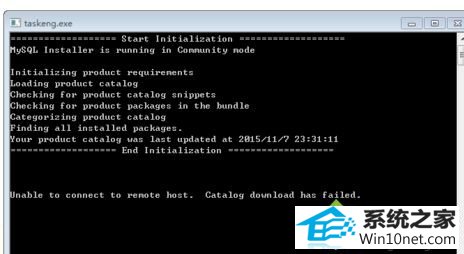
具体方法如下:
1、打开控制面板;
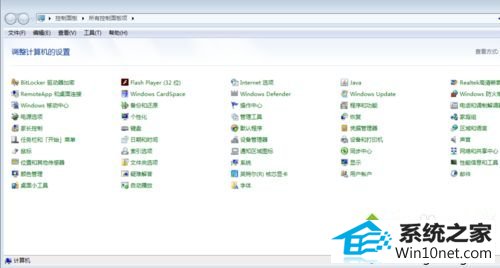
2、打开管理工具;
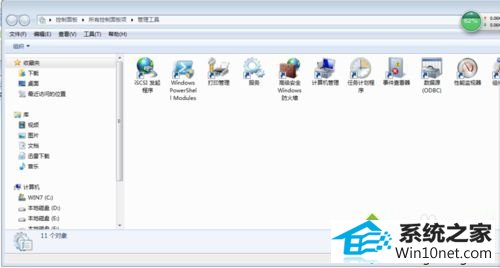
3、打开任务计划程序;
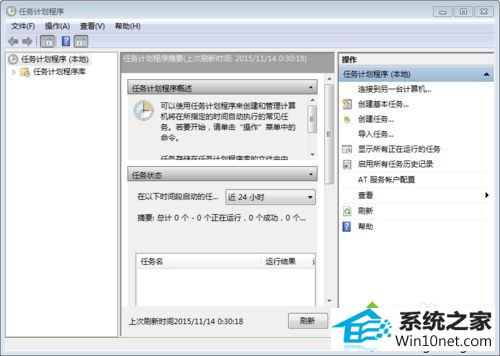
4、双击左边的的任务计划程序库,看到MysQL,然后双击MysQL,接着看到installer,再双击installer,这时候想禁止可以直接禁止;
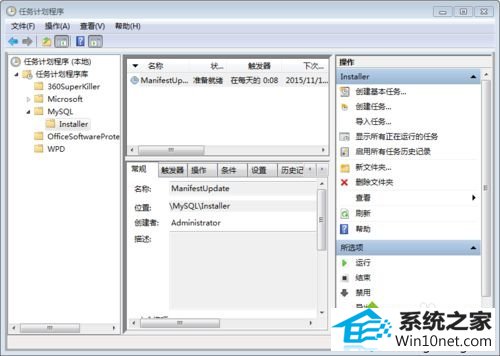
5、右击ManifestUpdate这一行,选属性;

6、点击触发器,双击编辑。如果想关掉可以去掉左下角启动的钩,想启动的话想怎么设置都随你便了。
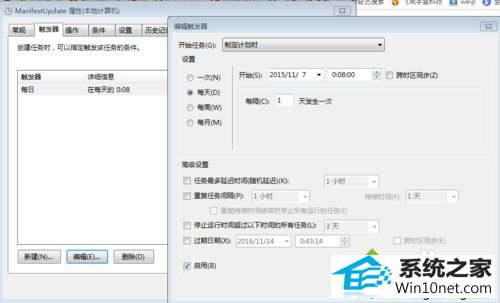
win10系统电脑经常弹出taskeng.exe进程的图文步骤讲解到这里了,有需要的用户赶快动手操作。
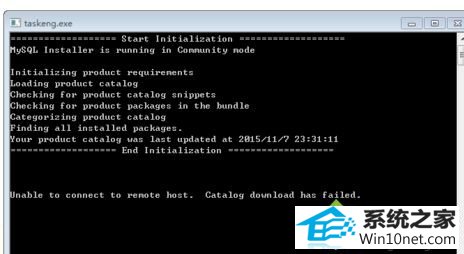
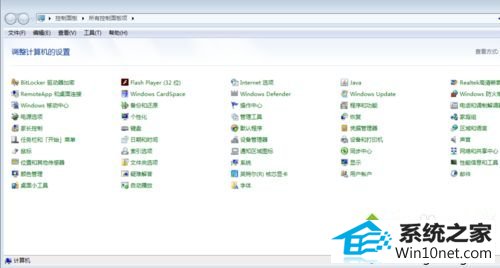
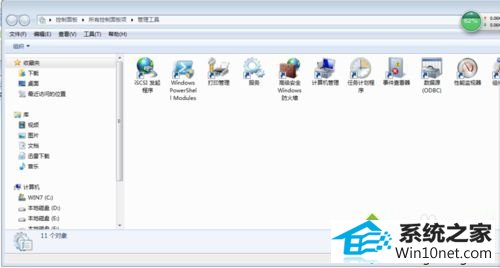
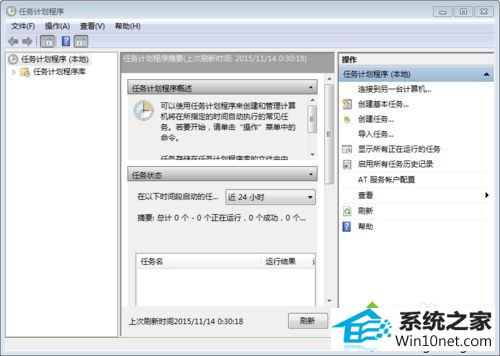
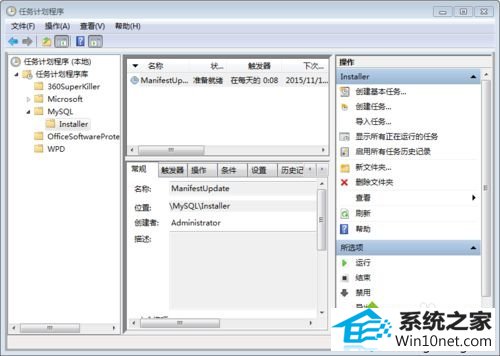
![]()
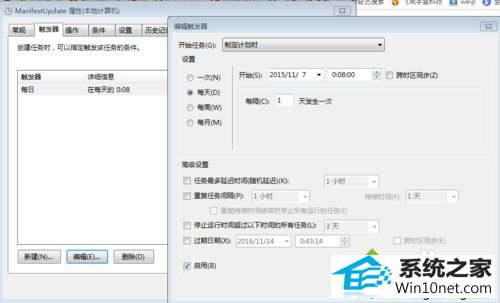
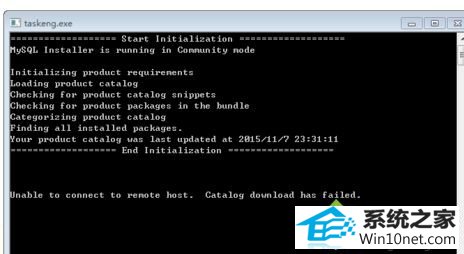
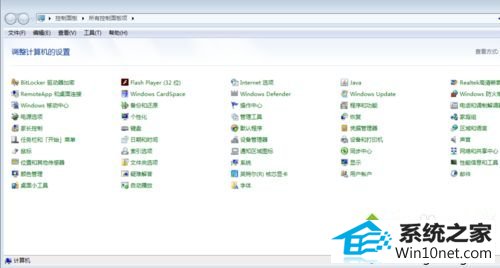
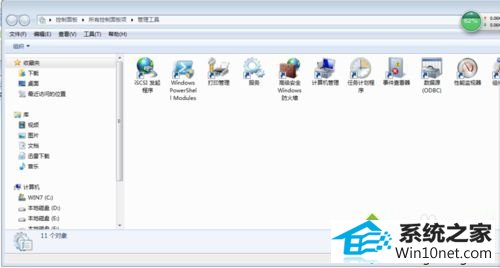
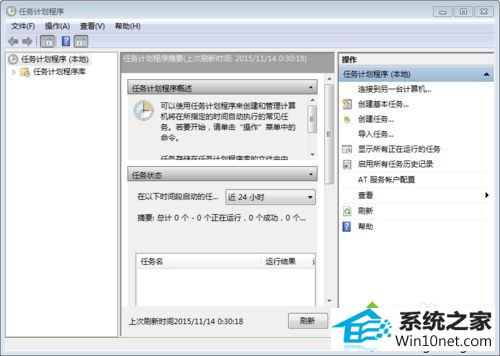
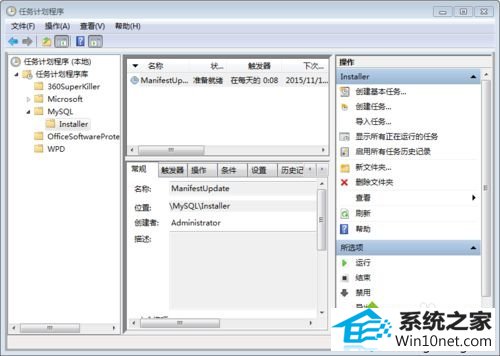
![]()